
很多时候,我们设计师会把SolidWorks工程图转化为dwg格式,也就是AutoCAD可以打开的图纸格式进行客户之间的图纸交流,但是,往往我们在转格式的时候都会差强人意,要么全是白色线条,要么是乱码,那么到底我们该如何去转化为漂亮的CAD图纸呢?今天溪风就给会员博友们分享一个不错的资源文件,大家根据下面的操作就可以配置出比较漂亮的图纸啦:
这个是溪风亲测的图纸转换,大家看一下效果:

转化之后的效果:

而且好处是已经给图纸进行了分层,所以后期我们如果感觉到不合适,可以根据图层修改线宽、颜色等,非常爽的体验奥!下面就给大家说一下步骤:
1、下载SolidWorks工程图转DWG格式配置包,(下载地址在文末,登陆后可见)

2、下载之后解压进行如下配置:
把drawfontmap.txt 放到SW目录下的\SolidWorks Corp\SolidWorks\data文件夹内。
把SW转CAD图层映射.txt 放到SW目录下的\SolidWorks Corp\SolidWorks\data文件夹内
3、打开SolidWorks,打开任意一个工程图,然后点击文件-另存为,弹出如下窗口:
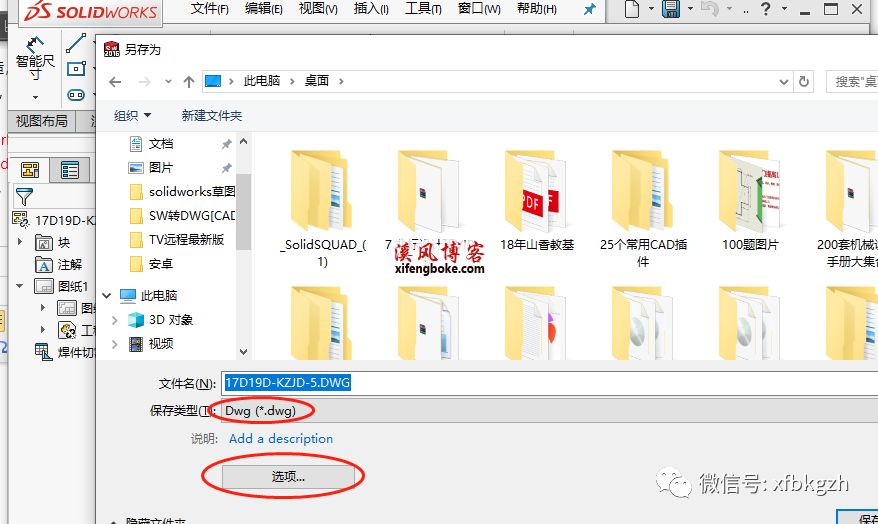
保存类型:选择dwg
然后点击“选项”按钮,进行如下配置:
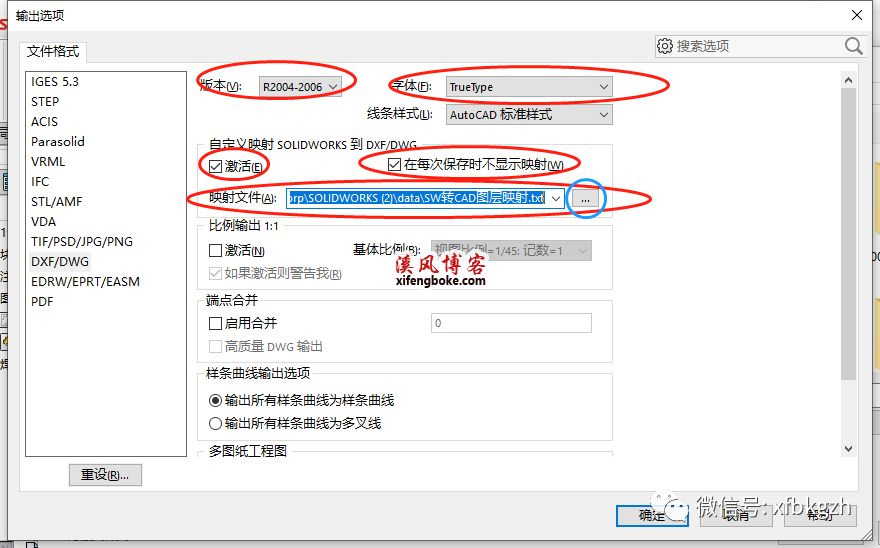
注意其中画圈的配置要相同,映射文件,点击右边的蓝圈按钮,选择我们第一步配置的文件:SW转CAD图层映射.txt
配置好之后点击确定按钮,就可以另存为dwg啦!!!
下载地址点击文末阅读原文
溪风推荐课程:

来源:溪风博客(网址:http://xifengboke.com),转载请保留出处和链接!
溪风软件助手好据说,关注我的人都成了大神!

『软件、教程、经验』







 本文介绍了如何将SolidWorks工程图完美转化为CAD图纸,包括详细步骤:下载转换配置包,将文件放入指定目录,设置SolidWorks另存为DWG时的映射文件,确保图纸分层并可编辑。通过此方法,可以得到清晰且分层的CAD图纸。
本文介绍了如何将SolidWorks工程图完美转化为CAD图纸,包括详细步骤:下载转换配置包,将文件放入指定目录,设置SolidWorks另存为DWG时的映射文件,确保图纸分层并可编辑。通过此方法,可以得到清晰且分层的CAD图纸。
















 840
840

 被折叠的 条评论
为什么被折叠?
被折叠的 条评论
为什么被折叠?








